Hur man aktiverar YouTube Dark Mode på vilken enhet som helst
Miscellanea / / September 14, 2023
Vi har alla öppnat YouTube-appen för lite lätt scrollning före läggdags, bara för att se att klockan redan är 03:00 och att du fortfarande inte är redo för sängen. Och även om den här rullningen kanske inte slutar, kan du göra det näst bästa och aktivera YouTube Dark Mode för att göra det lättare för dina ögon, särskilt på natten.
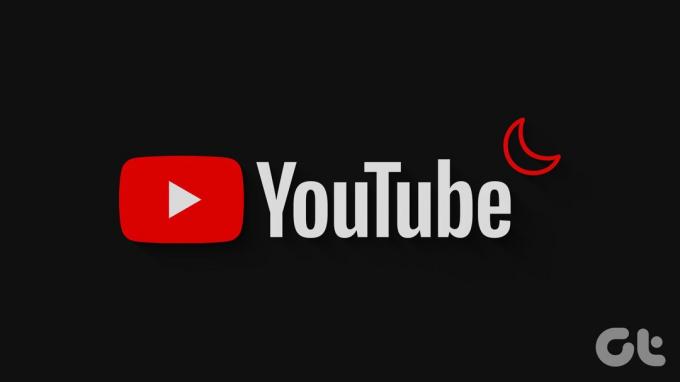
Även om Dark Mode har varit känt för att spara batteri för din enhet, är dess primära syfte att säkerställa att de starka ljusen i dina appar inte kommer i vägen för din sömn. Så när du aktiverar mörkt läge på YouTube kommer din hjärna att slappna av. Detta kan också hjälpa dig att somna snabbare, särskilt jämfört med att använda Light Mode.
Så, utan vidare, låt oss kolla in hur du ändrar YouTube till mörkt läge på vilken enhet som helst.
Hur man sätter YouTube i mörkt läge på telefonen
Med tillgängliga alternativ i YouTubes mobilapp är det enkelt att aktivera YouTubes mörka tema. Dessutom kan du också använda enhetens inställningsmeny för att aktivera mörkt tema i YouTubes Android- och iOS-app. Följ stegen nedan för att göra det.
1. Använda YouTubes mobilappinställningar
Steg 1: Öppna YouTube-mobilappen.
Steg 2: Klicka här på din profilikon.
Steg 3: Rulla ned och tryck på Inställningar.

Steg 4: Tryck sedan på Allmänt.
Steg 5: Tryck nu på Utseende.

Steg 6: Tryck på mörkt tema.
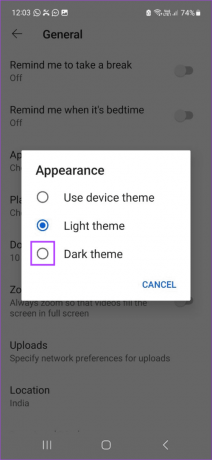
Detta kommer omedelbart att ändra YouTubes mobilapp till mörkt läge. Om du vill kan du också välja alternativet Ljustema för att inaktivera YouTube Dark Mode när du vill.
2. Använda inställningsmenyn på Android
Notera: Använd stegen ovan för att ställa in YouTubes mobilapp på "Använd enhetstema" innan du fortsätter.
Steg 1: Öppna Inställningar och tryck på Display.
Steg 2: Tryck sedan på Mörk.

Detta kommer att aktivera mörkt läge i hela systemet på din Android-enhet. Detta enhetstema kommer också att replikeras i YouTubes Android-app. Alternativt, tryck på Ljus för att inaktivera mörkt läge på din Android-enhet.
3. Använda iPhone-inställningar
Notera: Innan du börjar, se till att YouTube iOS-appen har ställts in på "Använd enhetstema".
Steg 1: Öppna appen Inställningar på din enhet.
Steg 2: Rulla ned och tryck på "Skärm och ljusstyrka".
Steg 3: Från alternativen, tryck på Mörk.

Detta säkerställer att alla iOS-appar, inklusive YouTube, kommer att vara inställda på mörkt läge. Du kan dock också välja alternativet Ljus för att stäng av mörkt läge på din iPhone om du vill.
Hur du aktiverar YouTube Dark Theme på skrivbordsappen
Precis som YouTubes mobilapp kan du också använda de inbyggda alternativen som finns i YouTubes skrivbordsapp för att sätta YouTube i mörkt läge. Eller så kan du också använda Windows 11-inställningsmenyn och Chromes experimentella flaggfunktion för att tvinga YouTube att ladda i mörkt läge på din webbläsare. Så här gör du.
1. Använda YouTubes webbplatsinställningar
Steg 1: Öppna YouTube i valfri webbläsare.
Öppna YouTube
Steg 2: Klicka på din profilbild i det övre högra hörnet.
Steg 3: Klicka sedan på Utseende.

Steg 4: Välj mörkt tema.
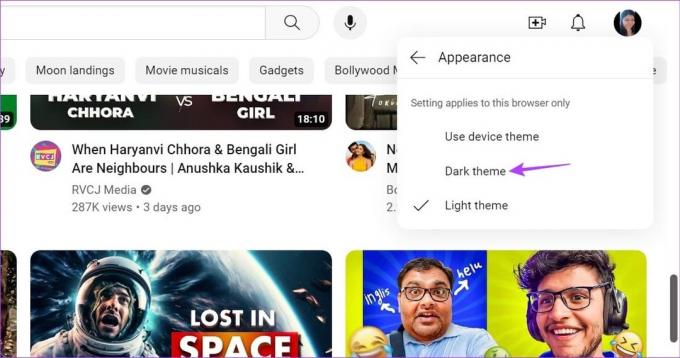
Detta ändrar YouTube-skrivbordsappen till mörkt läge oavsett enhetens tema. På samma sätt kan du återigen välja alternativet ljustema för att växla tillbaka till ljusläge.
2. Använda Windows 11 Inställningsmeny
Steg 1: Högerklicka var som helst på skrivbordet och klicka på Anpassa.
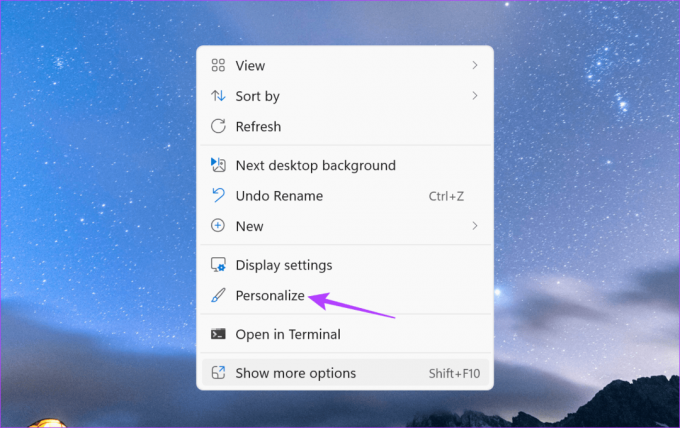
Steg 2: Klicka sedan på Färger.

Steg 3: Gå här till alternativet "Välj ditt läge" och klicka på rullgardinsmenyn.

Steg 4: Välj Mörk.
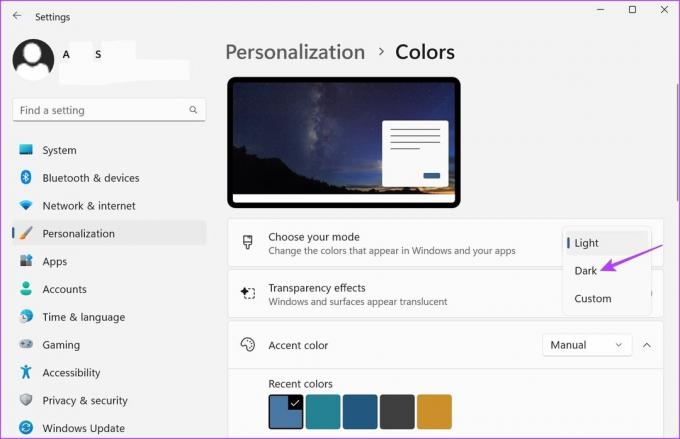
Det här kommer att aktivera Windows 11 Dark Mode hela systemet och ändra YouTube till mörkt läge, så länge det är inställt på Använd enhetstema.
3. Använder Chrome-flaggor
Steg 1: Klicka på Sök och skriv Krom. Öppna sedan Chrome från sökresultaten.

Steg 2: Använd nu länken nedan för att öppna Chrome Flags.
Öppna Chrome Flags
Steg 3: Skriv i sökfältet Automatiskt mörkt läge.
Steg 4: Gå sedan till flaggan "Automatiskt mörkt läge för webbinnehåll" och klicka på rullgardinsmenyn.
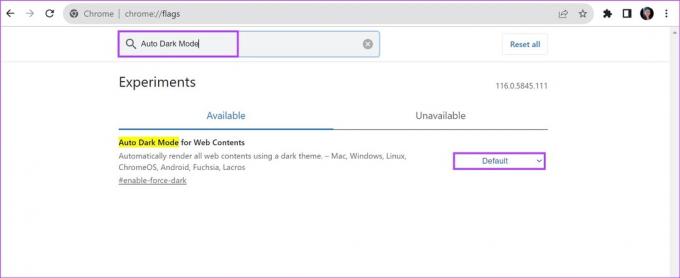
Steg 5: Välj Aktiverad.
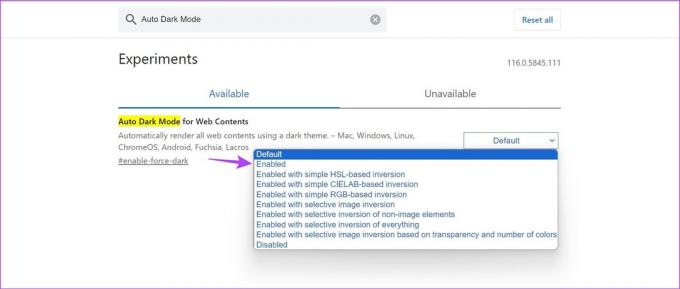
Steg 6: Klicka sedan på Starta om. Detta kommer att starta om Chrome.
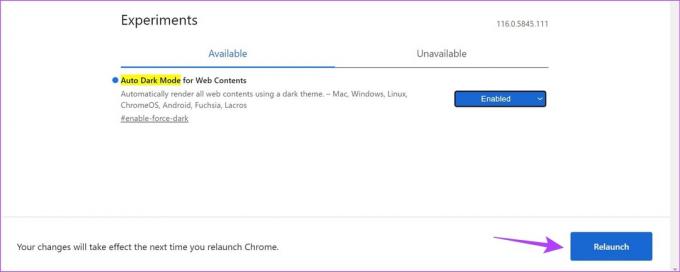
Detta kommer nu tvinga alla Chrome-webbplatser att laddas i mörkt läge, inklusive YouTubes skrivbordsapp. Du kan stänga av detta genom att välja standardalternativet och starta om Chrome.
Vanliga frågor om att ändra YouTube till mörkt läge
Ja, du kan också använda webbläsartillägg för att tvinga din webbläsare att ladda YouTube i mörkt läge. Se dock till att YouTube-skrivbordsappen är inställd på Använd enhetstema när du använder specifika tillägg.
Du kan använda inställningsmenyn på YouTubes skrivbord och mobilapp för att endast inaktivera mörkt läge för YouTube, oavsett enhetens tema.
Skydda dina ögon
Med olika videor tillgängliga kan rullning genom YouTube snabbt bli beroendeframkallande. Och om du är en vanlig social media scroller kan du också kolla in våra artiklar om aktivera mörkt läge på Instagram och Facebook.
Senast uppdaterad 29 augusti 2023
Ovanstående artikel kan innehålla affiliate-länkar som hjälper till att stödja Guiding Tech. Det påverkar dock inte vår redaktionella integritet. Innehållet förblir opartiskt och autentiskt.

Skriven av
En författare i hjärtat, Ankita älskar att skriva om Android- och Windows-ekosystem på Guiding Tech. På fritiden kan hon hittas utforska teknikrelaterade bloggar och videor. Annars kan du fånga henne fastkedjad vid sin bärbara dator, hålla deadlines, skriva manus och titta på program (vilket språk som helst!) i allmänhet.



